Ebben a bemutatóban megmutatom, hogyan adhatsz egy lenyűgöző színkeveréket egy témának, a Preacher sorozat stílusának ihletésére. Az Adobe Photoshop és néhány kreatív technika, különösen vágási maszkok és színkeverék-beállítások segítségével megtanulod, hogyan készíthetsz hatásos színátmeneteket és hogyan varázsolhatod ragyogóvá a képeidet. Meg fogod tapasztalni, hogy a színkeverékek alkalmazása nemcsak a fényképezésedet emeli, hanem lehetővé teszi a kreatív ötleteid megvalósítását is.
Legfontosabb megállapítások:
- A színkeverékek alkalmazása jelentősen javítható átmeneti szintekkel és vágási maszkokkal.
- A színek kiosztásának irányítása a fényekben, középtónusokban és mélységekben személyre szabott és egyedi eredményt tesz lehetővé.
- A Photoshopban végzett nem destruktív munkavégzés lehetővé teszi, hogy a módosításokat bármikor visszavonjuk.
Lépésről lépésre útmutató
Először nyisd meg a témádat a Photoshopban. Válassz egy képet, amelyet lenyűgöző színkeverékkel szeretnél ellátni. Példánkban a fő témára és annak kontúrjaira összpontosítunk. A Preacher ihlette kép tökéletes ehhez.
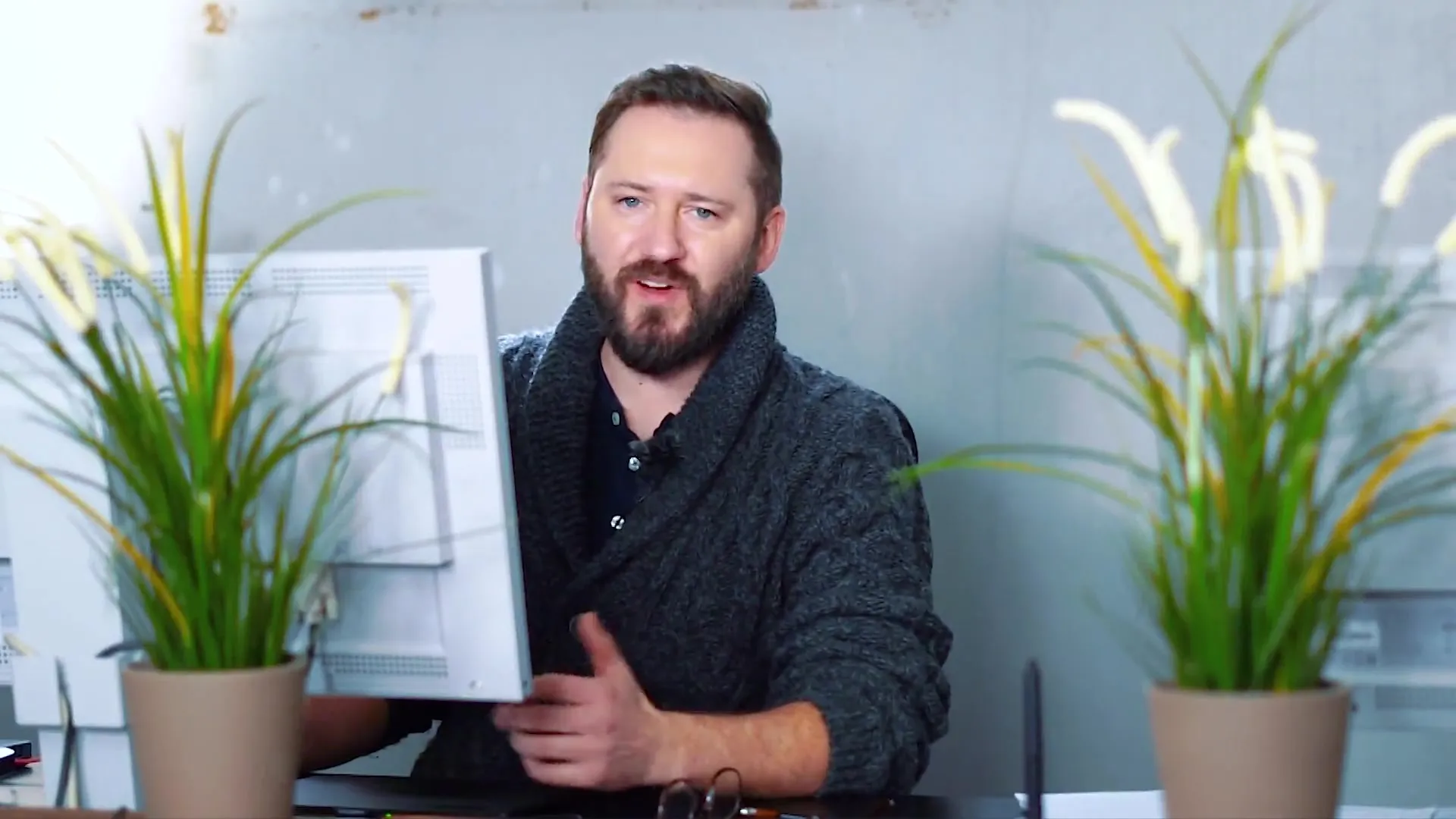
Ke dd e l azzal, hogy létrehozol egy vágási maszkot, hogy a színkeveréket csak a kívánt területekre alkalmazhasd. Egy gyors módszer, ha egy kék színű felületet helyezel el, és a módot „Színre” állítod. Ez első benyomást ad, de az eredmény gyakran elég unalmasnak tűnik.
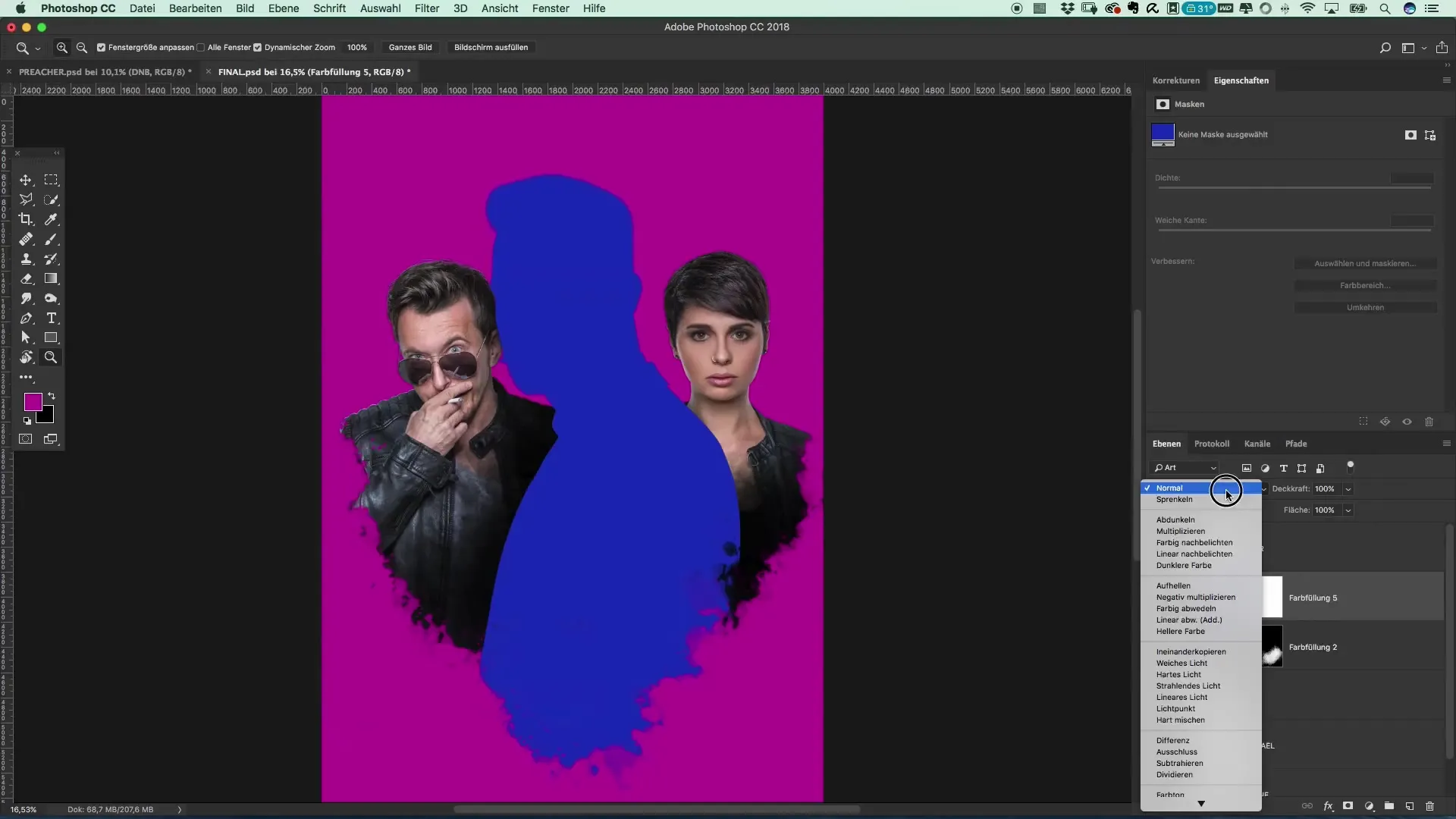
A kép élénkebbé tételéhez használjuk a „Színátmenet” beállítást. Ez lehetőséget ad, hogy célzottabban irányítsd a színeket a mélységeknél, középtónusoknál és fényeknél. Kattints a színátmenetre, állíts be egy vágási maszkot, és válassz egy harmonikus színpalettát. Kísérletezz különböző előbeállításokkal, hogy megtaláld a kívánt kiindulási eredményt.
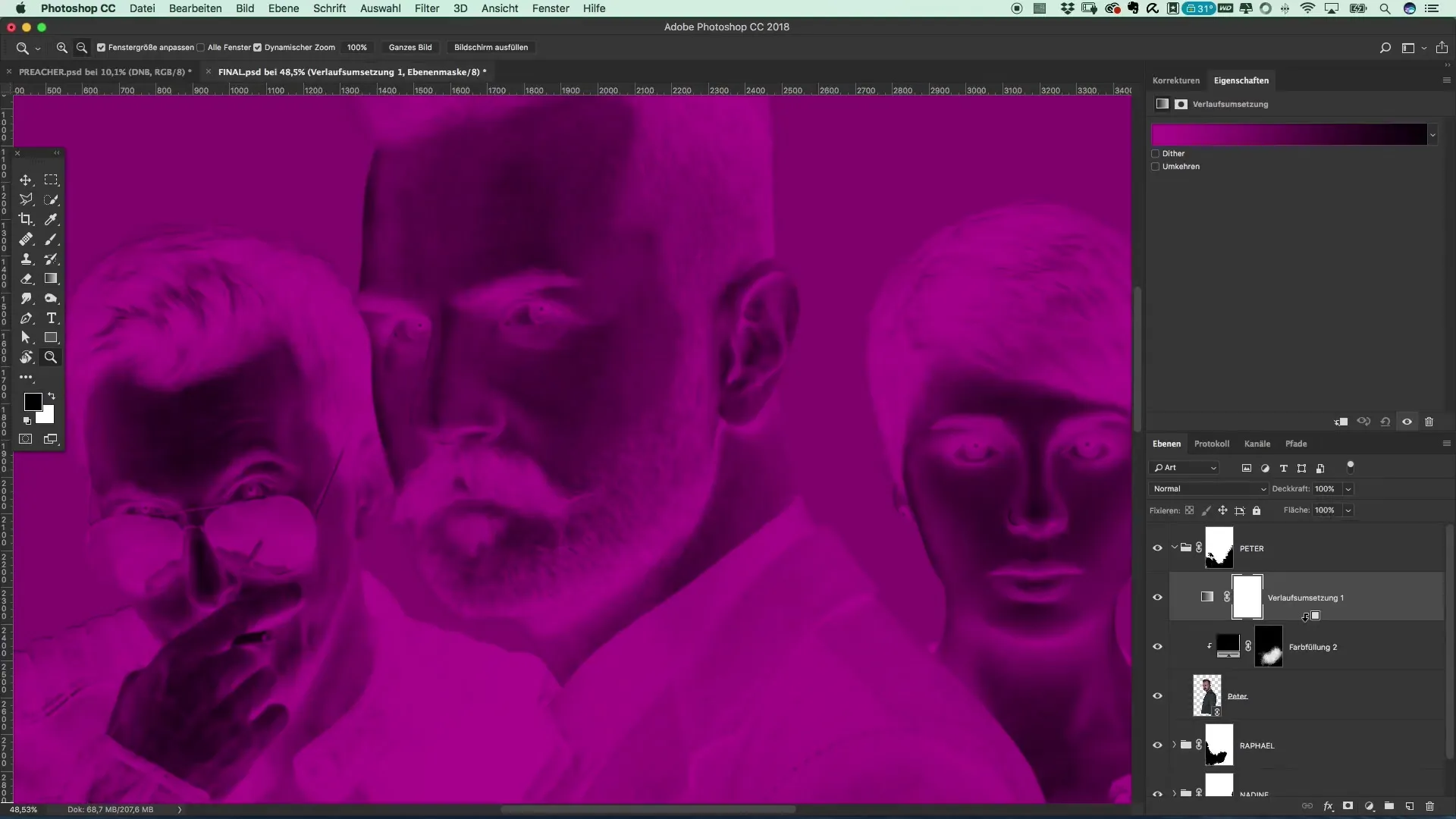
Ha rákattintasz a színátmenetre, sok előbeállítást találsz, amelyek segíthetnek. Itt a színeket a kívánságaid szerint állíthatod be, vagy akár saját színátmeneteket is készíthetsz. Például válassz egy erőteljes, sötét árnyalatot a mélységekhez és egy világosabbat a fényekhez.
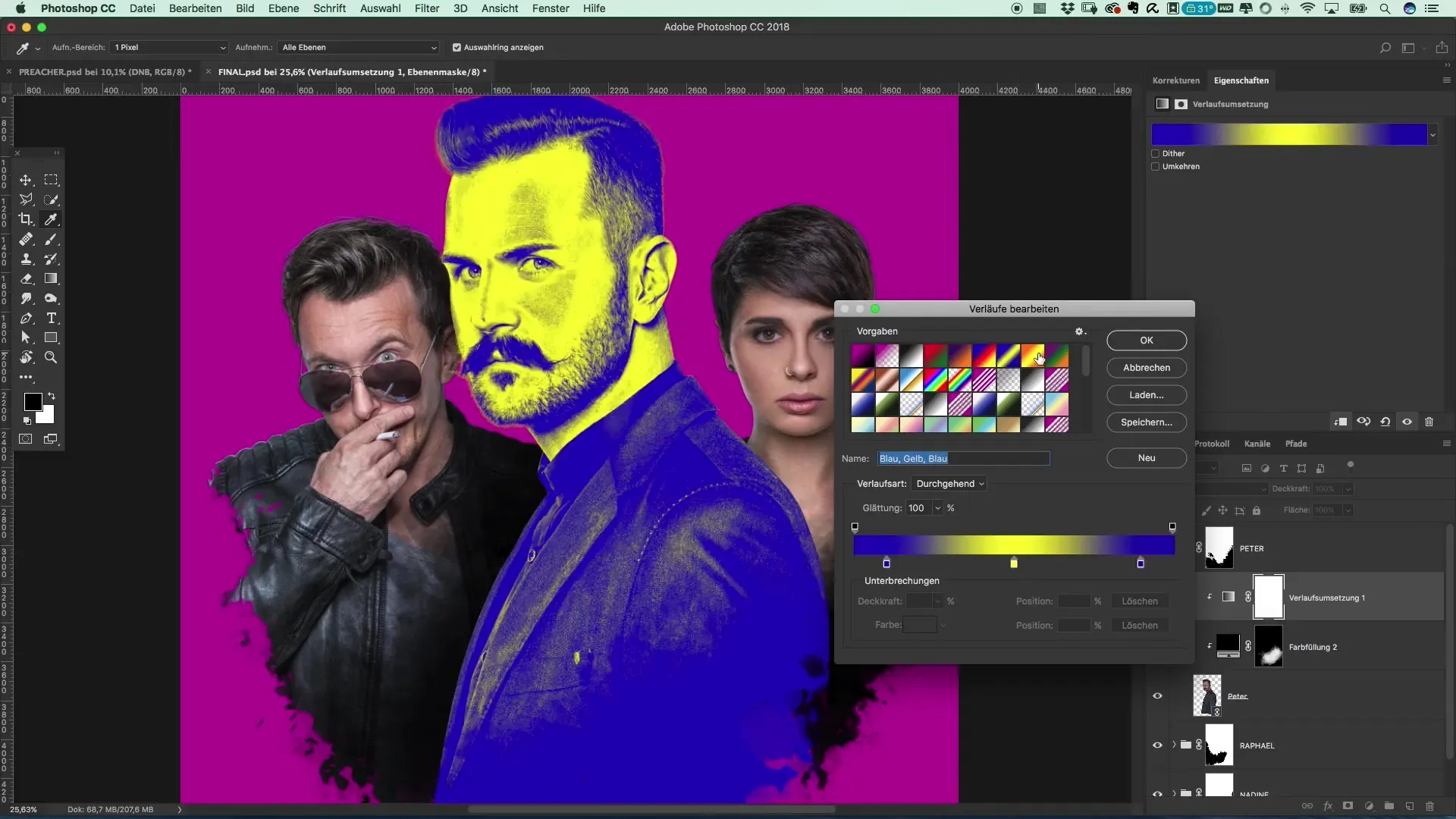
Ahhoz, hogy több irányítást nyerj a kép felett, a különböző tónustartományok színértékeit is beállíthatod. Kísérletezz olyan színekkel, mint a világoskék a fényekhez és sötét vörösek a mélységekhez. Figyelj arra, hogy a különböző színtónusok jól harmonizáljanak, hogy vonzó összhatást érj el.
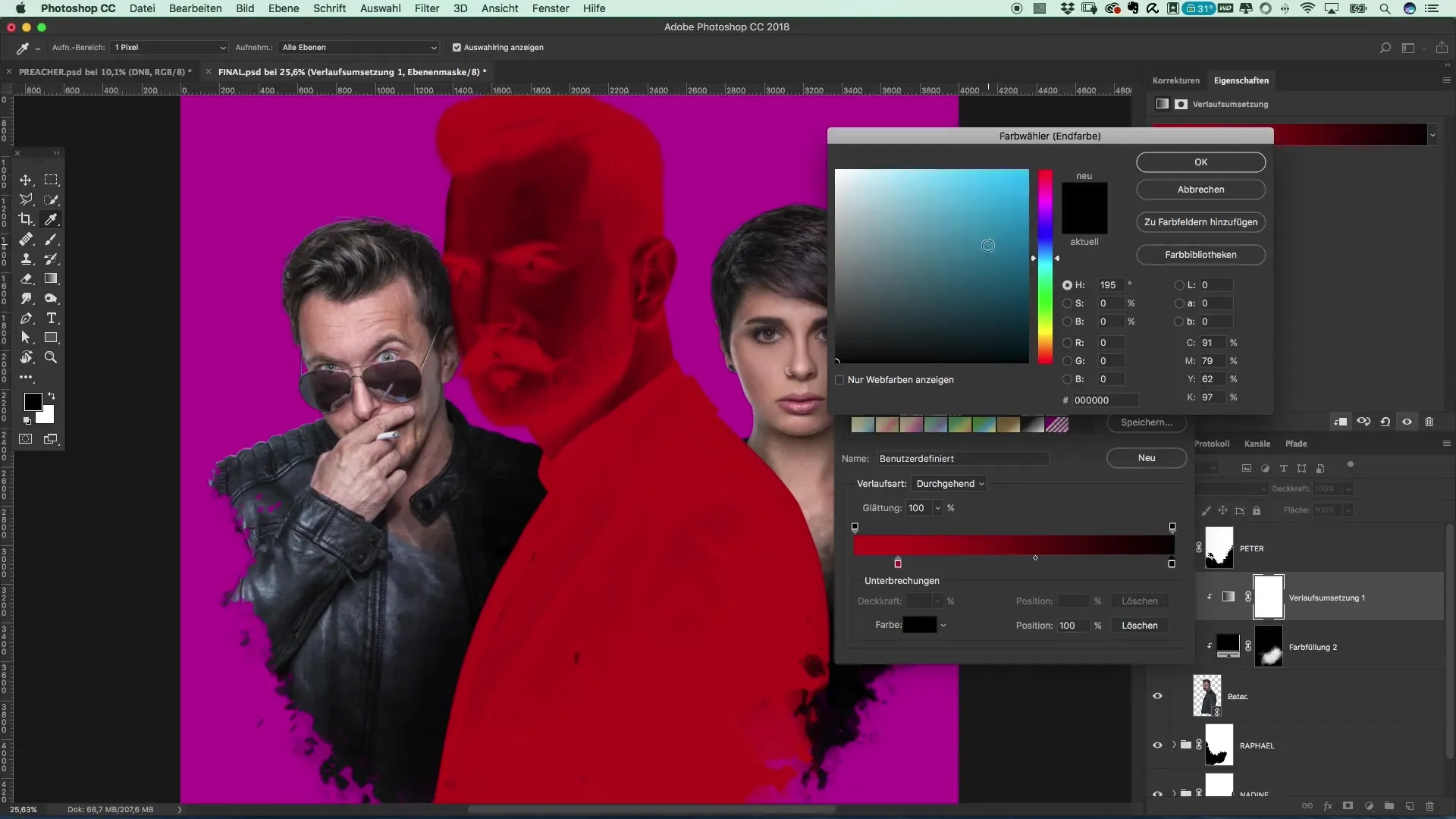
Miután beállítottad a színértékeket, nézzük meg, hogyan alkalmazhatjuk ezeket a beállításokat egy másik témára. Másold a korábbi színátmenetet, illeszd be a következő képre, és hozz létre egy új vágási maszkot. A modelltől függően az eredmény változhat, így lehet, hogy további beállításokat kell végezned.
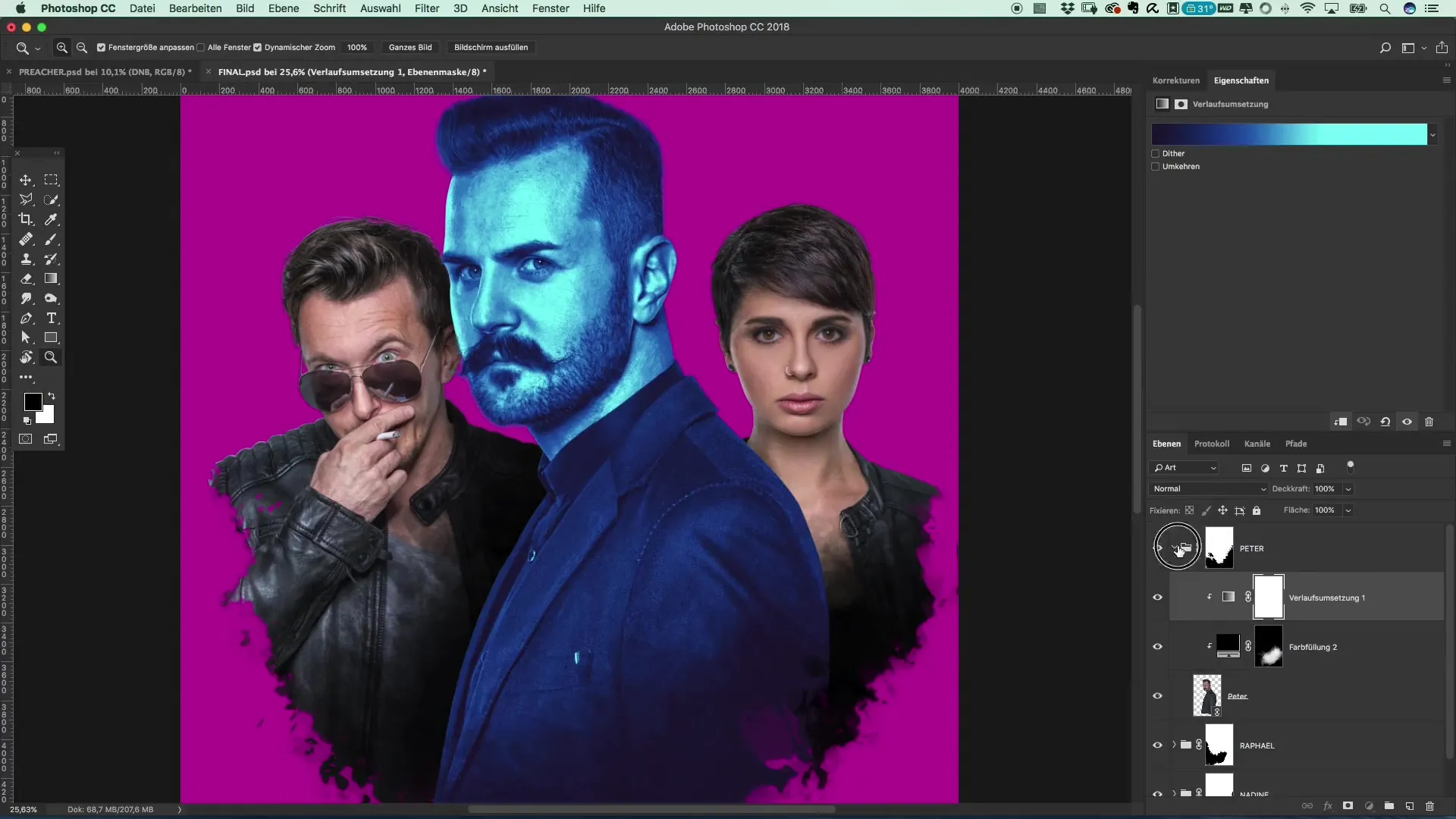
Most érdemes finomítani az egyes területek fényerejét. Gondolkodj el rajta, hogy szükség van-e a csillogások optimalizálására, és hogy a sötét területeket intenzívebben kell-e színezni, hogy mélységet adj a képhez.
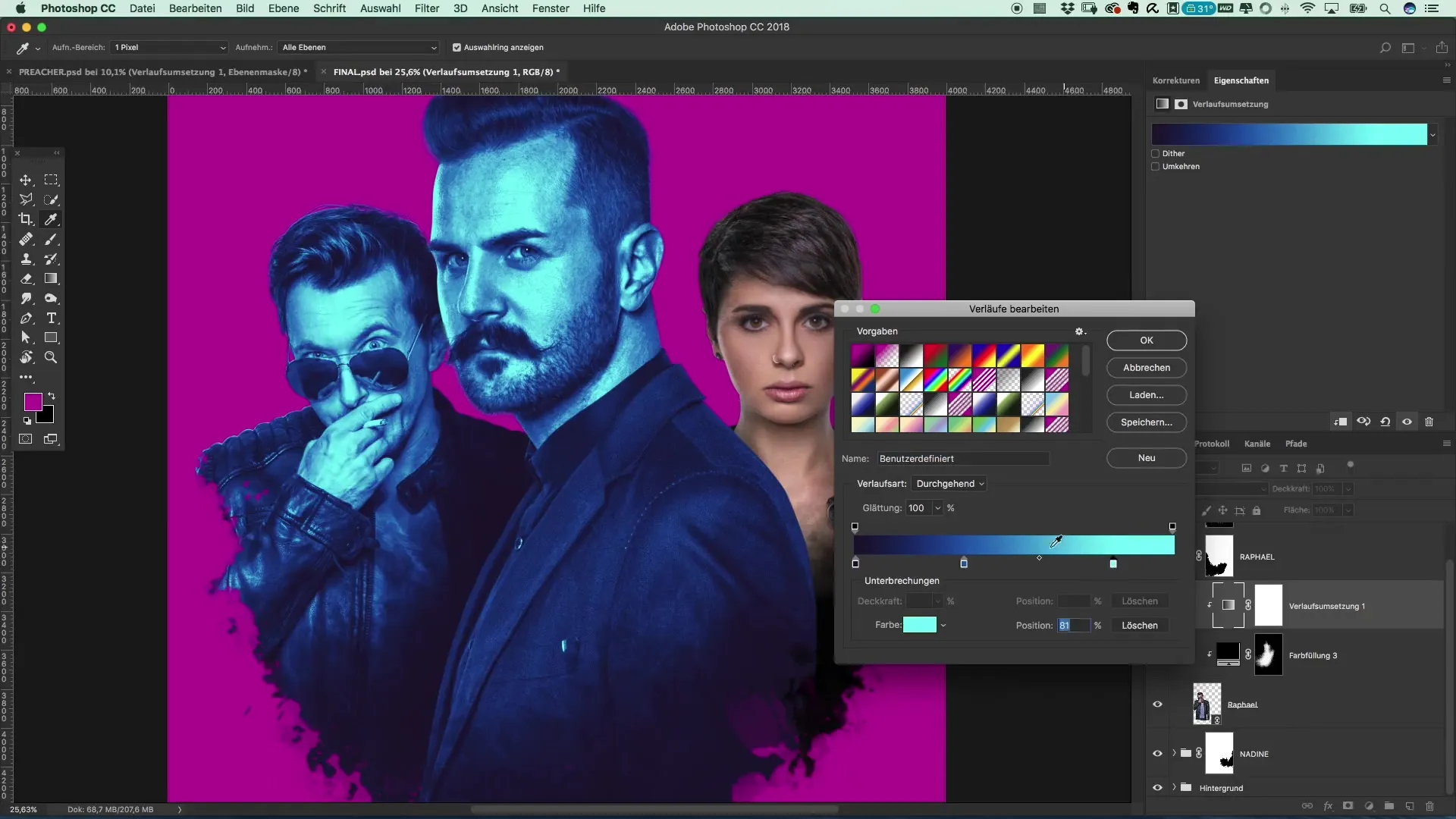
A kép apró részleteire is figyelj. Fejezd be az utolsó apró beállításokat, úgy, hogy ellenőrzöd a csillogó foltokat, és szükség esetén optimalizálod a színek eloszlását a különböző területeken. Ez még izgalmasabbá és karakteresebbé teszi a képet.
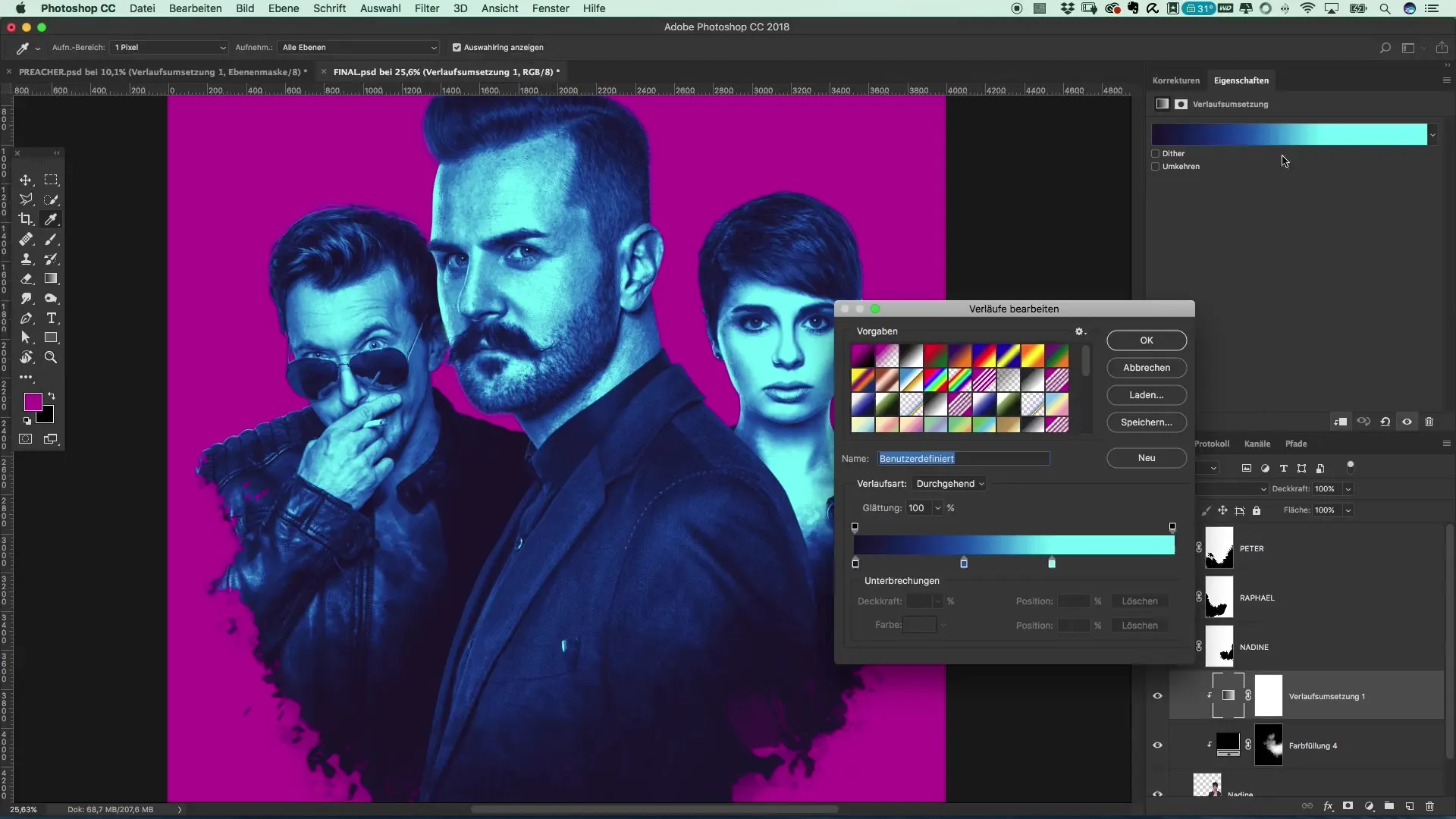
Ha összességében elégedett vagy az eredménnyel, mentsd el a projektedet. Ellenőrizd a munkádat, és figyelj arra, hogy a színkeverék jól működjön, és a kívánt hatást keltse. Szükség esetén nézz vissza az utolsó munkádra, és optimalizálj, ha szükséges.
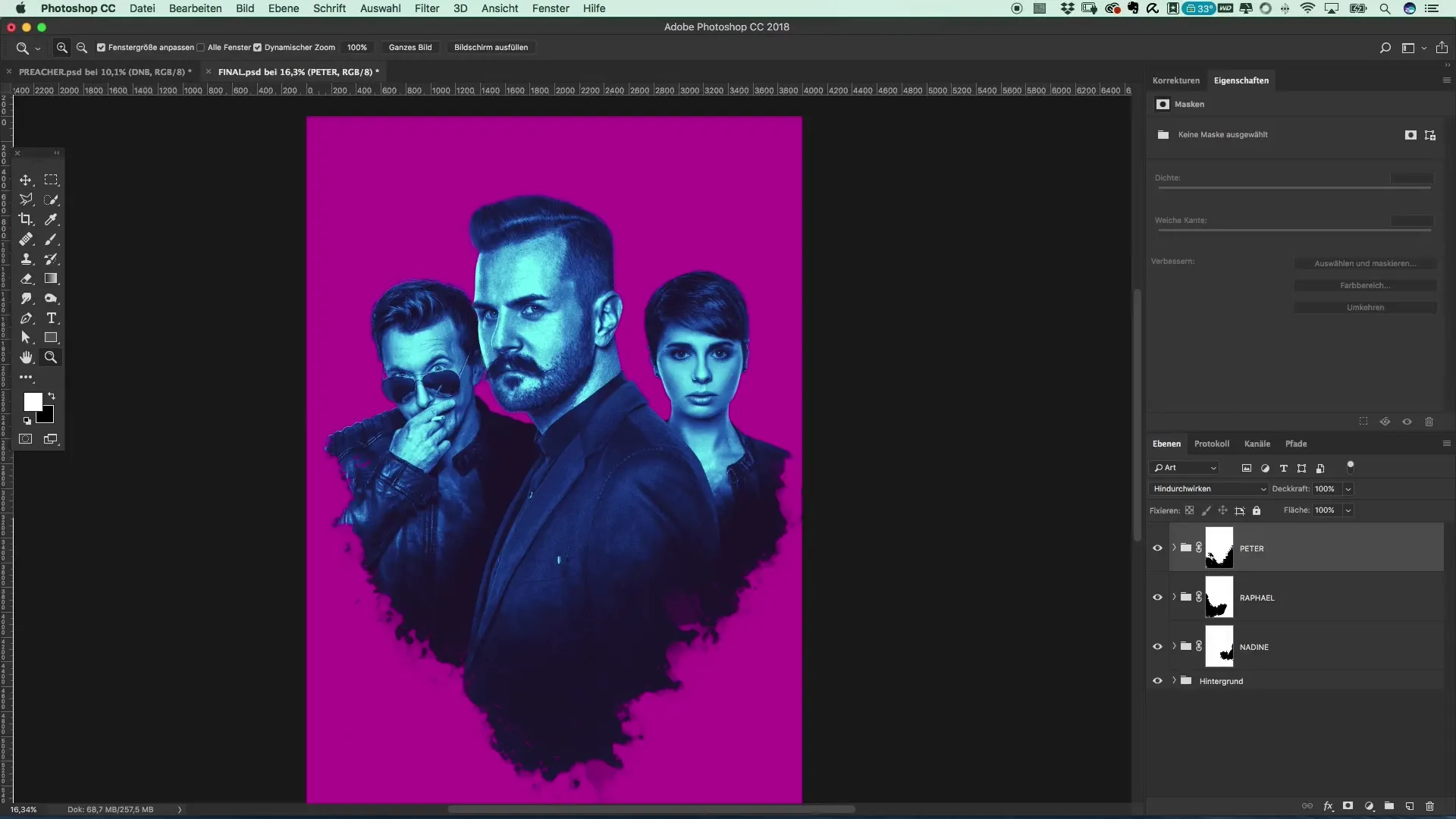
Összefoglalás – Filmplakát készítése a Preacher stílusában: Átfogó útmutató a színkialakításhoz
A Preacher stílusú színkeverék létrehozása bizonyos szintű kísérletező kedvet és kreativitást igényel. A megfelelő technikák és eszközök használatával a Photoshopban lenyűgöző eredményeket érhetsz el, amelyek új szintre emelik a képeidet.
Gyakran ismételt kérdések
Hogyan használom a vágási maszkokat a Photoshopban?A vágási maszkok lehetővé teszik, hogy egy beállítási réteget csak az alatta lévő rétegen alkalmazz. Helyezd a beállítási réteget közvetlenül a szerkeszteni kívánt réteg fölé.
Mi az a színátmeneti beállítás?A színátmeneti beállítás egy réteg, amellyel lágy színátmeneteket alkothatsz és pontosan beállíthatod a képeid színeit.
Használhatom a színkeverékeket különböző képekhez?Igen, mindenképpen! Ugyanazokat a színkeverék beállításokat különböző képekre alkalmazhatod, és az igényeknek megfelelően módosíthatod.


